-
Cómo hacer una imagen opaca
-
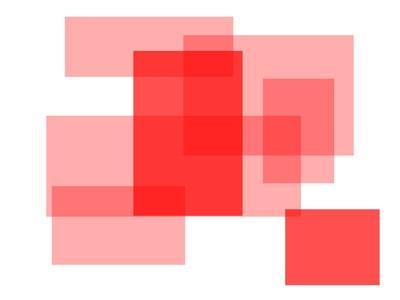
Una imagen opaca es uno que no es transparente. Cuando se coloca la imagen en un fondo, el color del fondo y el patrón en la página no se vean en la imagen. Imágenes GIF y PNG permiten crear fondos transparentes, mientras JPG o JPEG no lo hacen. Se puede utilizar un editor de imágenes para convertir una imagen transparente en una imagen opaca. Al guardar el archivo GIF o PNG como JPG, la imagen se guardará como opaca, pero su imagen original permanecerá sin cambios, ya que no está guardando el formato de imagen original.Instrucciones
El uso de Photoshop para hacer una imagen opaca
1 Abra la imagen transparente que desea actualizar. A continuación, seleccione "Archivo" y "Guardar para Web" de la barra de herramientas. La ventana "Guardar para Web" se abrirá.
2 Cambiar la opción "Configuración" a "JPEG de alta" y hacer clic en "Guardar". El "Guardar optimizada como" ventana aparecerá.
3 Cambio "Guardar como tipo" a "Sólo imágenes (.jpg)" y el nombre de su archivo. A continuación, haga clic en "Guardar".
El uso de fuegos artificiales para hacer una imagen opaca
4 Abra la imagen transparente, a continuación, seleccione "Archivo" y "Asistente para exportación" de la barra de herramientas.
5 Pulse el botón "Continuar" en el cuadro de diálogo "Asistente para exportación" y recoger donde se utilizará la imagen - en la web, en una aplicación de edición de imágenes, en una aplicación de autoedición, o en Dreamweaver. A continuación, haga clic en "Continuar" y "Salir". La ventana "preliminar de la exportación" se abrirá.
6 Seleccione la pestaña "Opciones" y seleccione "JPEG" para el formato de archivo. A continuación, haga clic en "Exportar". La ventana "Exportar" se abrirá.
7 Nombre del archivo opaco y haga clic en "Guardar".
El uso de Paint Shop Pro para hacer una imagen opaca
8 Abra la imagen transparente que desea modificar.
9 Seleccione "Archivo" y "Guardar como" en la barra de herramientas. El "Guardar como" cuadro de diálogo se abrirá.
10 Cambio "Guardar como tipo" a "JPEG - JFIF RoHS (.jpg, .jif, * .jpeg)." A continuación, el nombre del archivo y haga clic en "Guardar".
